发布时间:2021-01-05 15: 57: 06
ChemDraw是一款专业的化学结构图绘制软件,可以绘制多种类型的化学结构图像,是一款化学科研或者教学中十分常用的一款软件。如果是从事化学科研或教学工作的朋友,ChemDraw绝对是一款非常实用的软件。前一段时间,小编有需要绘制中间体结构的任务,但是却无从下手,而ChemDraw就给小编带来极大便捷。接下来,就让小编向大家分享怎样用ChemDraw编辑中间体结构。
第一步:下载并安装软件
作为一款十分常用的化学结构绘制软件,大家可以在浏览器找到ChemDraw中文网即可下载软件。
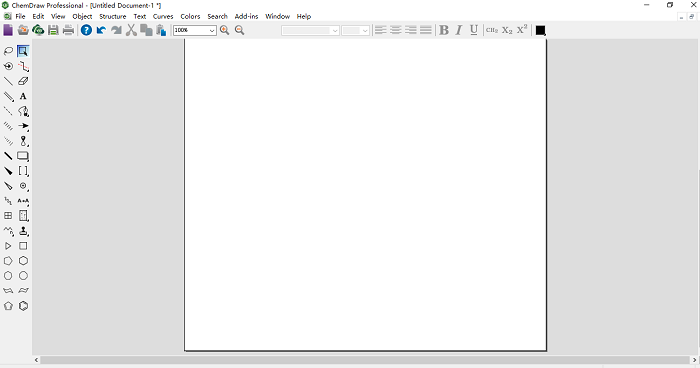
第二步:编辑中间体结构骨架
有时,要编辑的中间体结构是折线和分支型的,依次画会比较浪费时间,这时大家就需要一定的技巧来解决问题。如小编要编辑的结构就可以以一个环己烷为基本结构。点击界面左下角的环己烷标志就可以快速添加一个环己烷,然后用橡皮擦工具删除多余部分,再用键工具添加其它键即可。
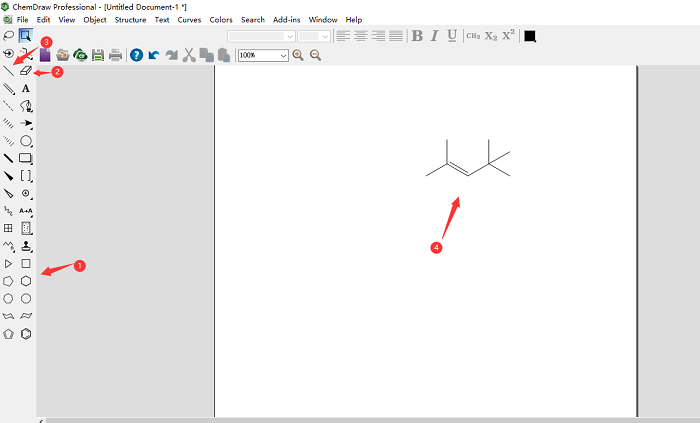
第三步:编辑文本
文本编辑是ChemDraw一项较为基础的操作,大家可以根据不同的化合物快速编辑相应文字,很方便。值得一提的是,有时会需要大家在编辑界面上方选择文本格式。
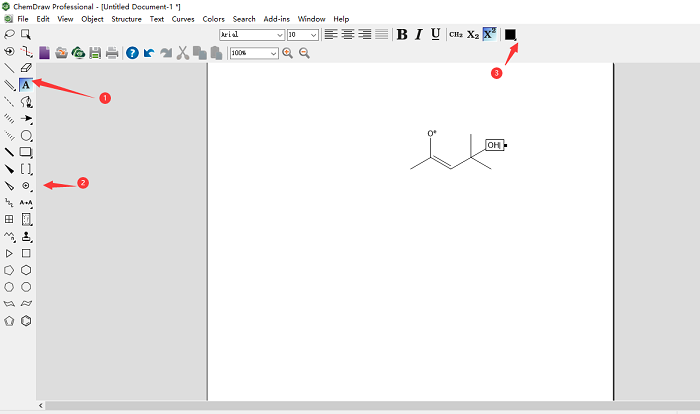
第四步:添加箭头
箭头是中间体结构中很重要的部分,是化合物转变过程中的重要体现。添加方法也并不难,在界面左侧有箭头工具,大家可以根据需要的箭头类型从而进行相应的选择。但是有时模板箭头未必能满足需求,大家也可以自己绘制箭头,选择画笔工具就可以自己绘制,也可以根据需要选择可定位和不定位的两种。
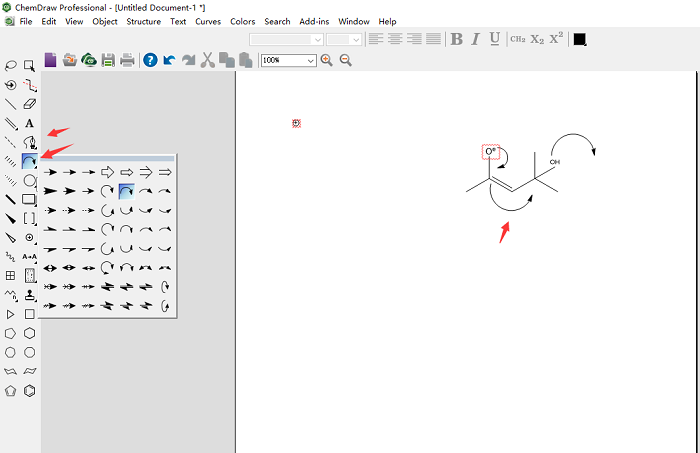
到此,小编就用ChemDraw完成了中间体结构的绘制,整个过程并不复杂,相信大家也已经学会了吧!赶紧在ChemDraw中文网站中进行下载尝试吧!
作者:独活
展开阅读全文
︾